路飞上线流程
目录
路飞上线流程
上线架构图
服务器:公网ip地址---云服务器:阿里云、腾讯会
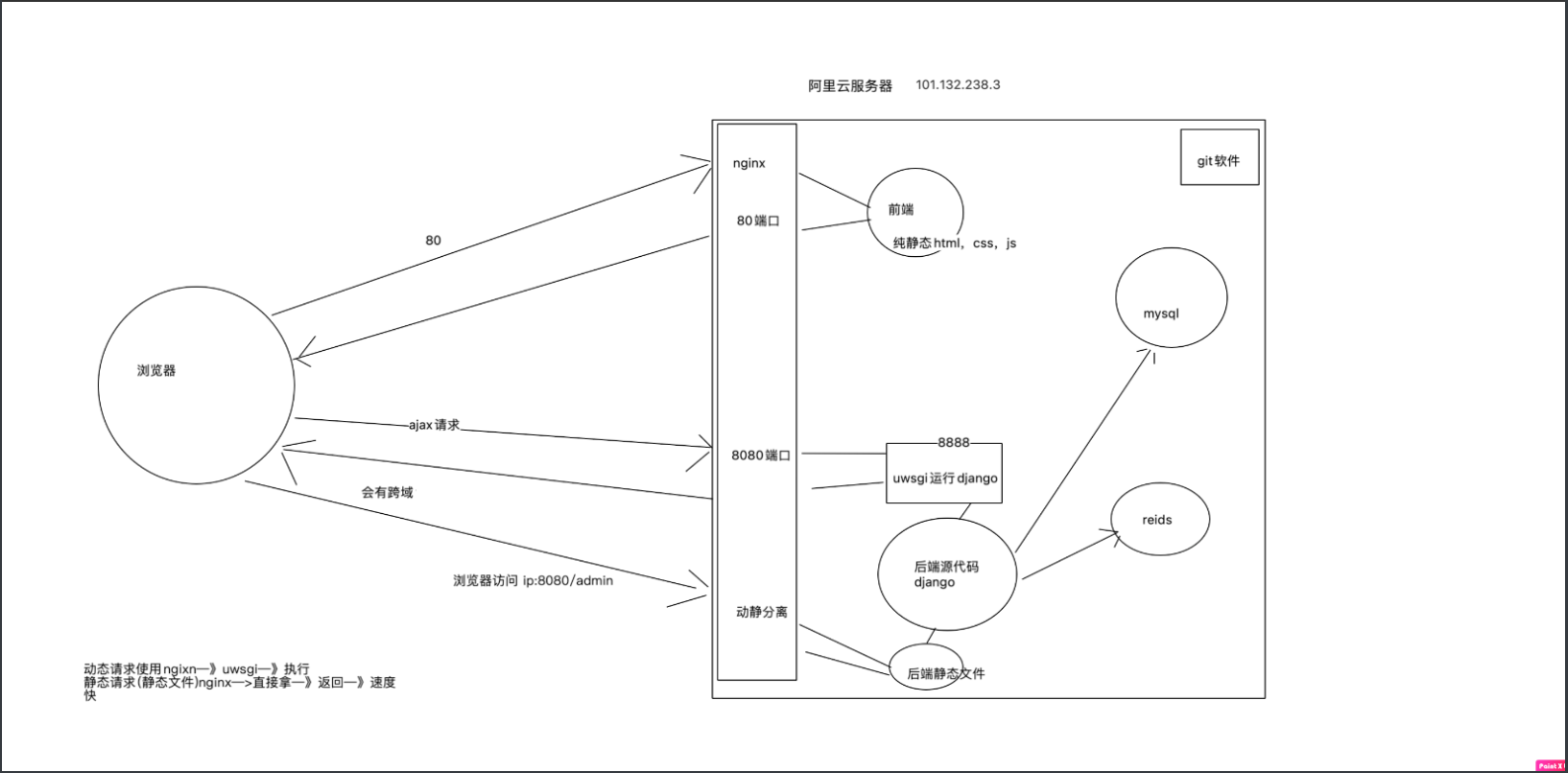
阿里云购买
# 购买阿里云服务器
-阿里云官网,点选购买
注册-->云服务器ECS-->点击购买
# ssh客户端
1.xshell:只能在windows运行
2.finalshell:多平台支持Windows,macOS,Linux---推荐使用
官网:http://www.hostbuf.com/t/988.html
3.Bash命令
# 配置一下服务器,装一些常用的依赖
在finalshell客户端装常用的依赖
-yum update -y # 没执行下条命令之前是没有git工具的
-yum -y groupinstall "Development tools" # 装了一堆开发用的工具,git
-yum install openssl-devel bzip2-devel expat-devel gdbm-devel readline-devel sqlite-devel psmisc libffi-devel
阿里云申请实例
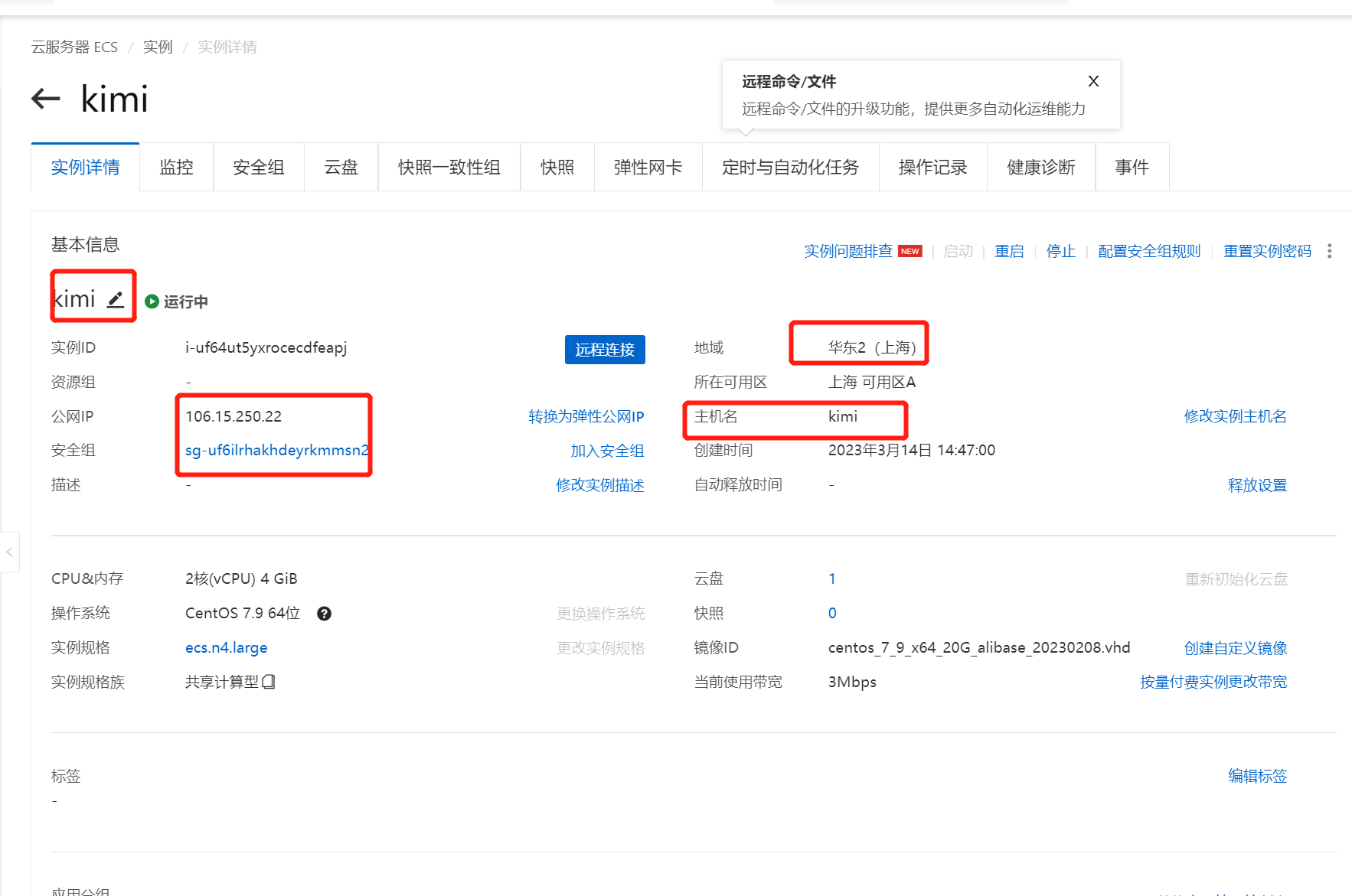
FinalShell客户端连接阿里云服务器,主机用户和密码是阿里云服务器里的.
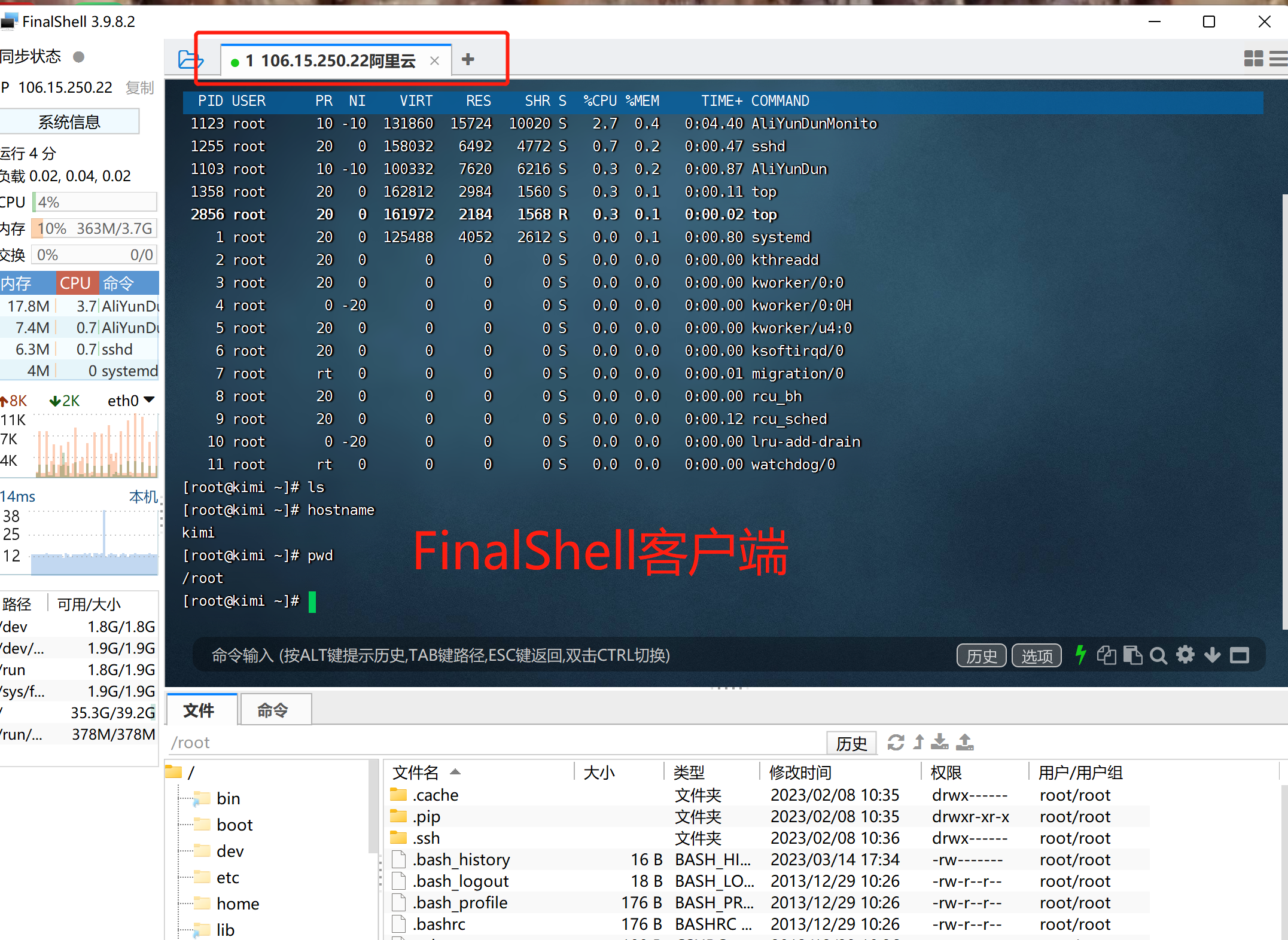
云服务器安装mysql
1. 前往用户根目录
cd ~ # 回到你家路径 /root
2. 下载mysql57
wget http://dev.mysql.com/get/mysql57-community-release-el7-10.noarch.rpm
3. 安装mysql57
yum -y install mysql57-community-release-el7-10.noarch.rpm
yum install mysql-community-server --nogpgcheck -y
4. 启动mysql57并查看启动状态
systemctl start mysqld.service # 启动mysqld服务端
systemctl status mysqld.service # 查看状态
5. 查看默认密码并登录
vim /var/log/mysqld.log # 查看密码
grep "password" /var/log/mysqld.log
# kJJt%x-oo5Yj
6.登录mysql数据库
mysql -uroot -p.o1z;ty4Cff(
6. 修改密码
ALTER USER 'root'@'localhost' IDENTIFIED BY 'new password';
ALTER USER 'root'@'localhost' IDENTIFIED BY 'Kimi123?';


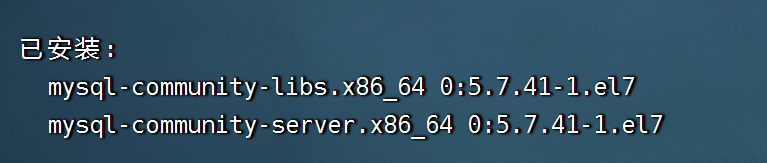
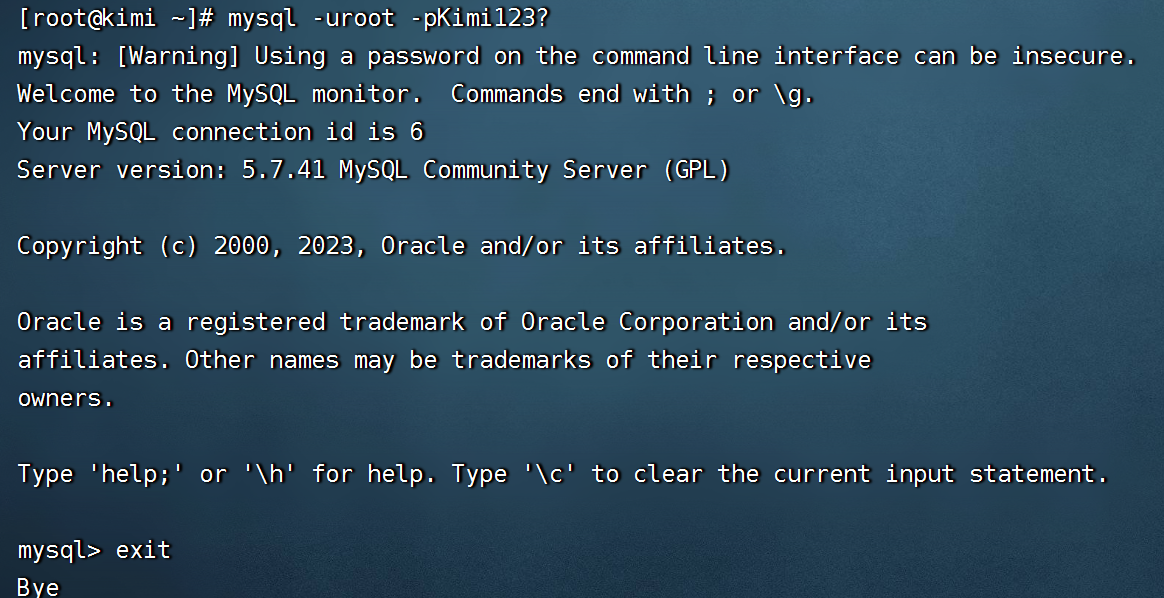
云服务器安装redis(源码安装)
1. 前往用户根目录
cd ~ #家目录
2. 下载redis-5.0.5
wget http://download.redis.io/releases/redis-5.0.5.tar.gz
3. 解压安装包
tar -xf redis-5.0.5.tar.gz
#删除压缩包
rm -rf redis-5.0.5.tar.gz
4. 进入目标文件
cd redis-5.0.5
5. 编译环境
make #ls-cdsrc 在src路径下会有可执行文件:redis-server redis-cli
6. 复制环境到指定路径完成安装
cp -r ~/redis-5.0.5 /usr/local/redis
7. 配置redis可以后台启动:修改下方内容
vim /usr/local/redis/redis.conf
daemonize no--->改为yes
"""
bind 127.0.0.1 port 6379
按a插入---yes
按ESC+:wq保存退出
"""
8. 完成配置修改
esc
:wq
9. 建立软连接(因为/usr/local/redis/src没有加到环境变量)
# /usr/bin/ 在环境变量中,所有以后直接敲redis-server就能找到了
ln -s /usr/local/redis/src/redis-server /usr/bin/redis-server
ln -s /usr/local/redis/src/redis-cli /usr/bin/redis-cli
10. 后台运行redis
cd /usr/local/redis
redis-server ./redis.conf & #&后台运行
# 查看是否正常在运行:ps aux |grep redis
ctrl + c # 退出
11. 测试redis环境
redis-cli ##进入测试环境 set name kimi ,get name
ctrl + c
12. 关闭redis服务
pkill -f redis -9

云服务器安装python3.8(源码安装)
linux和mac系统服务是用python2写的,所以这俩系统中默认自带了python2, 阿里云的centos 自动装了python3.6,你的云服务器上有python2 和python3.6 ,需要手动装python3.8
两种安装python3.8的方法
1.centos安装:yum install python 可以快速安装,但是不能指定版本和指定安装目录
2.选择源码安装了,源码安装,下载指定版本的源码,编译安装
# 源码安装python,依赖一些第三方zlib* libffi-devel
yum install openssl-devel bzip2-devel expat-devel gdbm-devel readline-devel sqlite-devel psmisc libffi-devel zlib* libffi-devel -y
1. 前往用户根目录
cd ~
2. 下载 或 上传 Python3.8.6 服务器终端
wget https://registry.npmmirror.com/-/binary/python/3.8.6/Python-3.8.6.tgz
3. 解压安装包
tar -xf Python-3.8.6.tgz
#删除压缩包
rm -rf Python-3.8.6.tgz
4. 进入目标文件
cd Python-3.8.6
5. 配置安装路径:/usr/local/python38
# 把python3.8.6 编译安装到/usr/local/python38路径下
./configure --prefix=/usr/local/python38
6. 编译并安装,如果报错,说明缺依赖
yum install openssl-devel bzip2-devel expat-devel gdbm-devel readline-devel sqlite-devel psmisc libffi-devel zlib* libffi-devel -y
make && make install # 编译环境
7. 建立软连接:/usr/local/python38路径不在环境变量,终端命令 python3,pip3
#没有把/usr/local/python38/bin加入到环境变量
ln -s /usr/local/python38/bin/python3 /usr/bin/python3.8
ln -s /usr/local/python38/bin/pip3 /usr/bin/pip3.8
# /usr/local/python38/bin 解释器在的位置
# 机器上有多个python和pip命令,对应关系如下
python 2.x c
python3 3.6 pip3
python3.8 3.8 pip3.8
8. 删除安装包与文件:
rm -rf Python-3.8.6
rm -rf Python-3.8.6.tar.xz
安装uwsgi
# django flask项目上线,需要使用uwsgi部署,uwsgi性能高,是符合wsig协议的web服务器
# 使用uwsgi运行django,不再使用测试阶段的wsgiref来运行django了
# uwsgi是符合wsgi协议的web服务器,使用c语言写的性能高,上线要使用uwsgi
# 安装步骤
1. 在真实环境下安装----切到解释位置安装--->cd /usr/local/python38/bin
pip3.8 install uwsgi #安装到了python38的安装路径的bin路径下了
2. 建立软连接
ln -s /usr/local/python38/bin/uwsgi /usr/bin/uwsgi
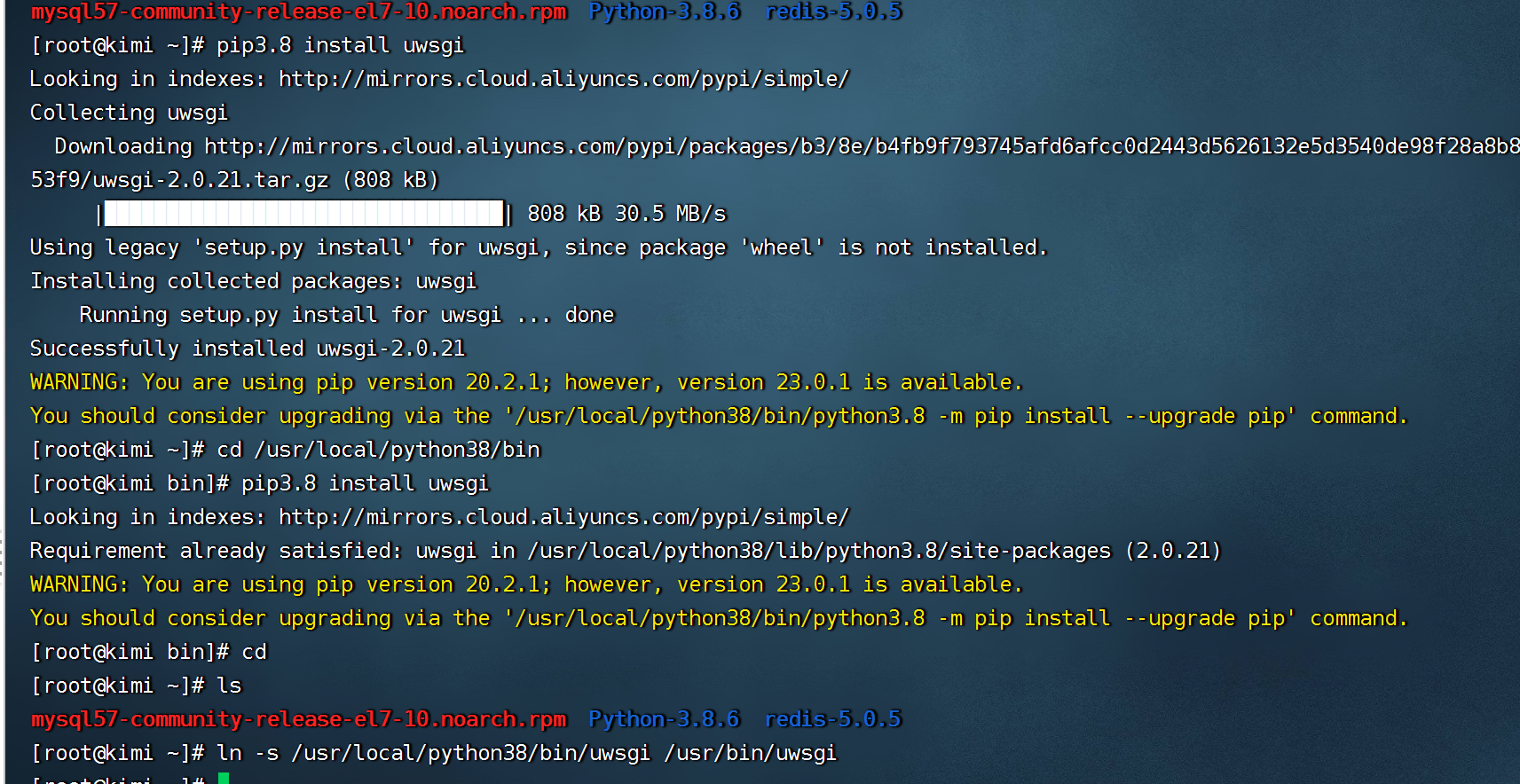
安装虚拟环境
1. 安装依赖
cd
pip3.8 install virtualenv
# python3.8 -m pip install --upgrade pip # 升级pip版本
# python3.8 -m pip install --upgrade setuptools #升级setuptools
# pip3.8 install pbr
pip3.8 install -U virtualenvwrapper -i https://pypi.douban.com/simple/
pip3.8 install virtualenvwrapper
2. 建立虚拟环境软连接
ln -s /usr/local/python38/bin/virtualenv /usr/bin/virtualenv
3. 配置虚拟环境:填入下方内容
# ~/ 表示用户家路径:root用户,就是在/root/.bash_profile
vim ~/.bash_profile
VIRTUALENVWRAPPER_PYTHON=/usr/bin/python3.8
source /usr/local/python38/bin/virtualenvwrapper.sh
4. 退出编辑状态
esc
5. 保存修改并退出
:wq
6. 更新配置文件内容
source ~/.bash_profile
7. 虚拟环境默认根目录:~/.virtualenvs
8. mkvirtualenv -p python3.8 luffy
pip install django==3.2.2
""" cp -r /usr/local/python38/lib/python3.8/site-packages/virtualenv /usr/local/python38/bin/virtualenv
"""
安装nginx(源码安装)
# nginx:软件
-Nginx (engine x) 是一个高性能的HTTP和反向代理web服务器 ,同时也提供了IMAP/POP3/SMTP服务。Nginx是由伊戈尔·赛索耶夫为俄罗斯访问量第二的Rambler.ru站点
-运行在服务器上,监听某个端口,可以向这个服务器发送http请求了
-转发http请求,代理静态文件,负载均衡
# 安装nginx
1.前往用户根目录
cd ~
2. 下载nginx1.13.7
wget http://nginx.org/download/nginx-1.13.7.tar.gz
3. 解压安装包
tar -xf nginx-1.13.7.tar.gz
4. 进入目标文件
cd nginx-1.13.7
5. 配置安装路径:/usr/local/nginx
./configure --prefix=/usr/local/nginx
6. 编译并安装
make && sudo make install
7. 建立虚拟环境软连接
ln -s /usr/local/nginx/sbin/nginx /usr/bin/nginx
8. 删除安装包与文件:
cd ~
rm -rf nginx-1.13.7
rm -rf nginx-1.13.7.tar.xz
9. 测试Nginx环境,服务器运行nginx,本地访问服器ip
nginx # 查看 ps aux |grep nginx
服务器绑定的域名 或 ip:80
前端页面部署
# 把vue的项目编译成纯粹的静态文件,把ajax远程链接的地址改成服务器的地址
settings.js
export default {
BASE_URL:'http://47.102.20.8:8080/api/v1'
}
# 编译前端
npm run build dist
# 编译后,打成zip的压缩包,传到云服务器上去
在云服务器上安装上传下载的软件
yum install -y lrzsz
rz 选择上传就行
# 解压 zip
yum install unzip -y
unzip dist.zip
# 修改nginx配置文件,实现代理路飞前端
# 来到nginx安装目录的conf路径下
mv nginx.conf nginx.conf.bak
vim nginx.conf # 写入
events {
worker_connections 1024;
}
http {
include mime.types;
default_type application/octet-stream;
sendfile on;
server {
listen 80;
server_name 127.0.0.1; # 改为自己的域名,没域名修改为127.0.0.1:80
charset utf-8;
location / {
root /home/html; # html访问路径
index index.html; # html文件名称
try_files $uri $uri/ /index.html; # 解决单页面应用刷新404问题
}
}
}
# 把dist下的所有内容,cp到 /home/html # 注意路径不能首先创建html
cp -r dist /home/html
# 重启ngixn
nginx -s reload
#访问 http://47.102.20.8/ 前端页面 ,提前在云服器安全组设置访问规则
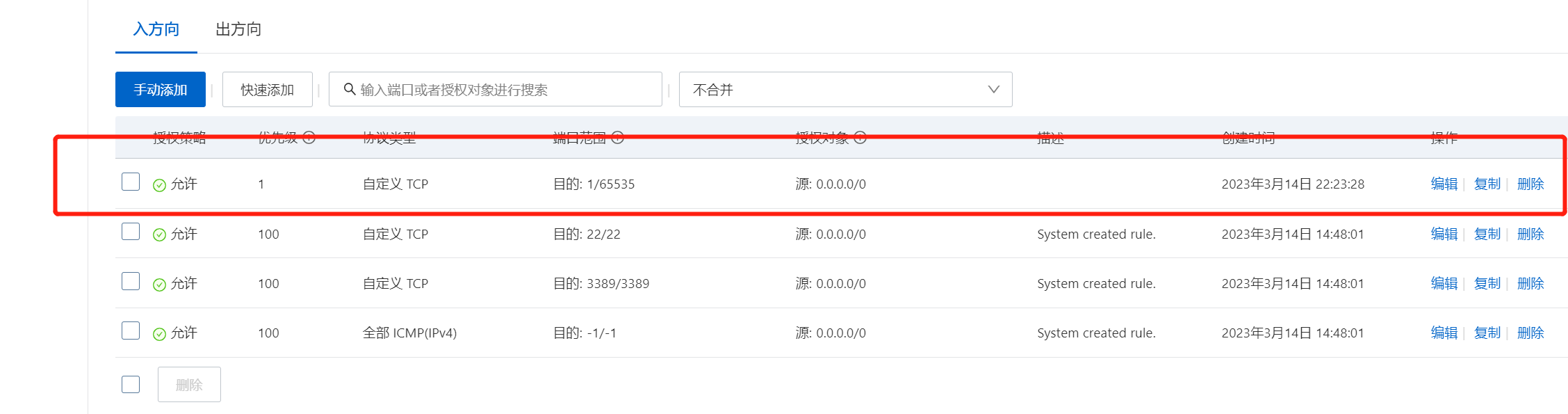
后端部署
1. 提交本地代码
1.把prod.py配置文件修改
-DEBUG = False
-ALLOWED_HOSTS = ['47.102.20.8'] # 服务端得地址或者*
-redis地址--location--- # 上线后要连线上地址
-数据库地址---连线上地址
-点后端地址--- BACKEND_URL = '47.102.20.8:8080'
-前台基URL------LUFFY_URL = '47.102.20.8:80' # 80端口可不写
2.新建一个manage_pro.py,在线上使用这个来迁移数据库
os.environ.setdefault('DJANGO_SETTINGS_MODULE', 'luffy_api.settings.prod')
3.在wsgi.py修改路径
os.environ.setdefault('DJANGO_SETTINGS_MODULE', 'luffy_api.settings.prod')
4.生成项目依赖
pip freeze >requirements.txt
5.提交到git
git add .
git commit -m 'v1版本提交'
git push origin master
6.部署服务器上--
mkdir /home/project
cd /home/project
git clone https://gitee.com/liuqingzheng/luffy_api.git
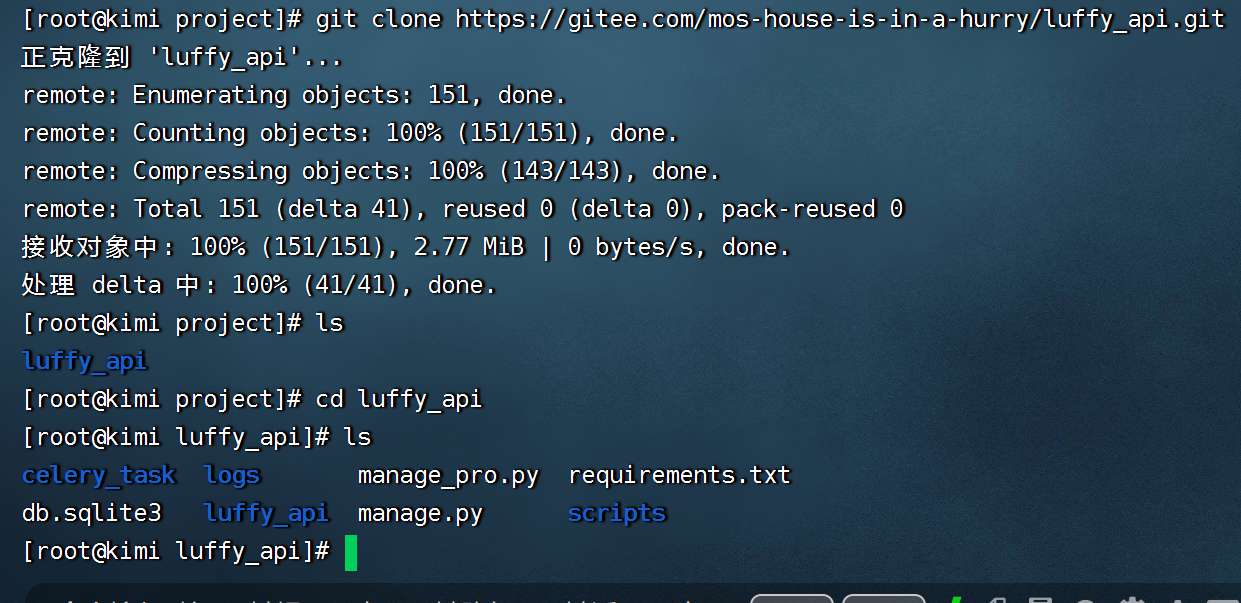
2.配置luffy数据库
1 .管理员连接数据库
mysql -uroot -p
2. 创建数据库
create database luffy default charset=utf8;
3. 设置权限账号密码:账号密码要与项目中配置的一致
grant all privileges on luffy.* to 'luffy'@'%' identified by 'Luffy123?';
grant all privileges on luffy.* to 'luffy'@'localhost' identified by 'Luffy123?';
flush privileges;
4. 退出mysql
quit;
5.使用luffy用户和密码登录
mysql -uluffy -pLuffy123?
# 本地使用Navicate连接
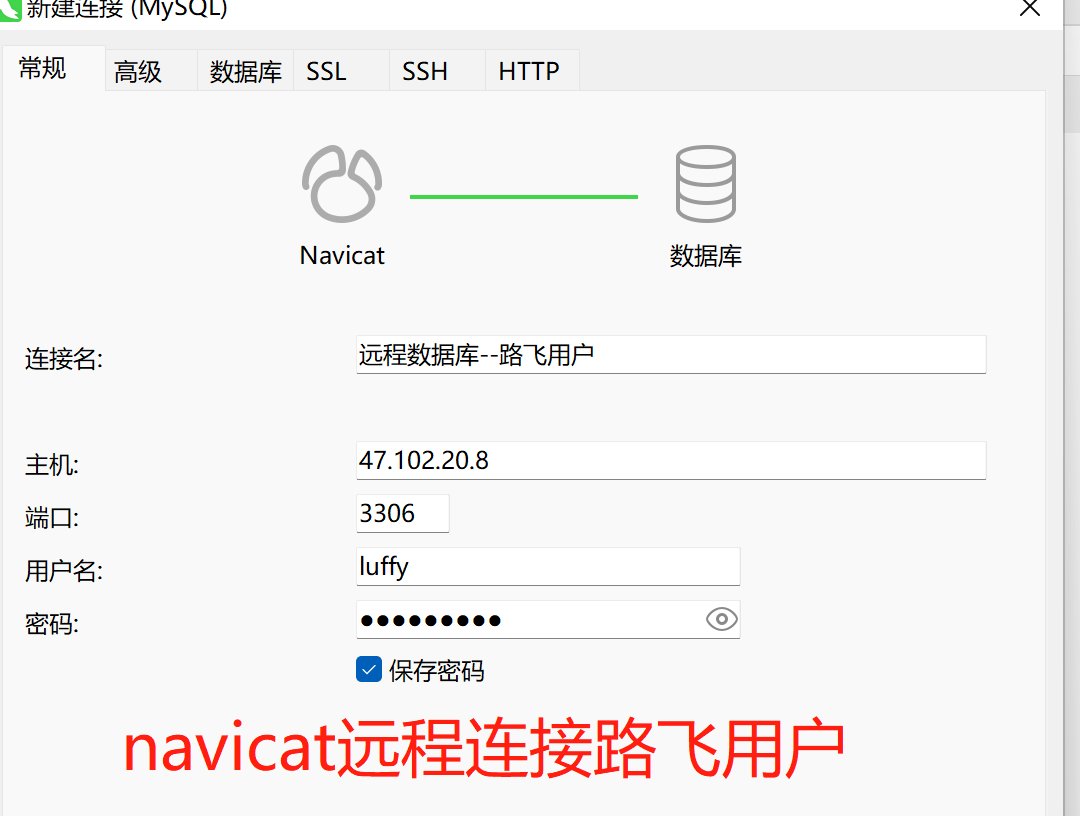
3.安装项目依赖,迁移数据库
1.在远端,安装项目依赖
进入到虚拟环境,进入到项目路径下,执行 workeron luffy
# 如果mysqlclient装不上,先把mysqlclient注释
进-vim requirements.txt---注释#mysqlclient
强制退出---:q!
pip install -r requirements.txt
yum install mysql-devel -y # 失败了就先执行第四句再执行这句
yum install python-devel -y
rpm --import https://repo.mysql.com/RPM-GPG-KEY-mysql-2022
pip install mysqlclient
2.重点 要在虚拟环境中也安装uwsgi
pip install uwsgi
3.迁移数据库
python manage_pro.py makemigrations
python manage_pro.py migrate
4.迁移的记录文件,要不要提交到git上
-官方推荐:提交
-我推荐:如果多人开发,不提交
python manage_pro.py makemigrations
python manage_pro.py migrate
# 录入数据,我们由于是测试,把本地的sql导出,导入到远端

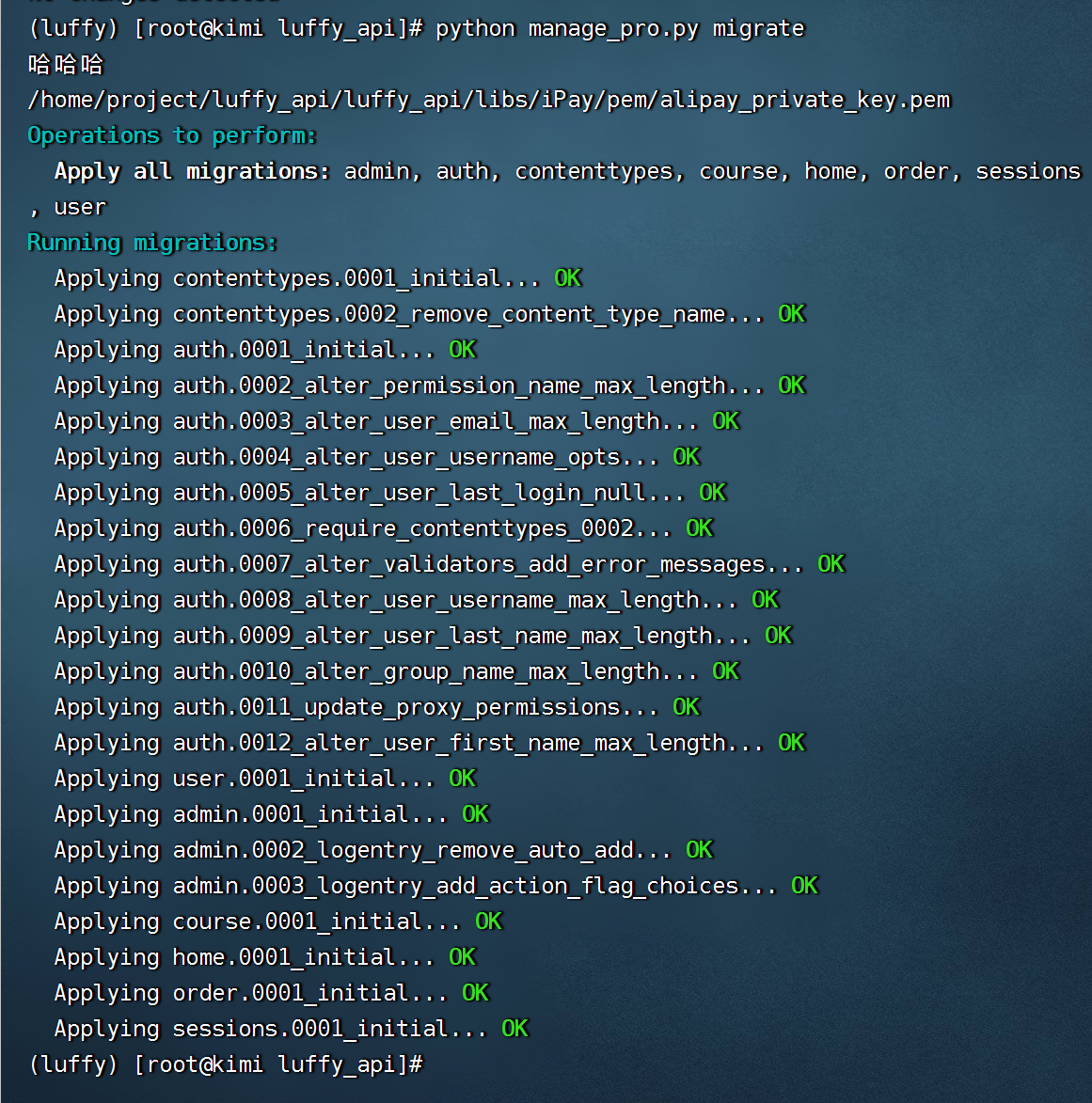
4.使用uwsgi启动django
1.运行django(个人经验,先用wsgiref运行起来,再用uwsgi跑)
# 原来测试阶段,使用wsgiref运行
-访问测试-python manage_pro.py runserver 0.0.0.0:8888 能跑起来得原因是:安全组开启 8888和8080端口
-浏览器访问:http://47.102.20.8:8888/api/v1/home/banner/
-后期:只留22,3306,6379,80,8080
# 上线使用uwsgi
2.使用uwsgi步骤
写一个uwsgi的配置文件(ini,【xml】)---最好在项目路径下/也可不在
vim luffyapi.xml
<uwsgi>
<socket>127.0.0.1:8888</socket> <!-- 内部端口,自定义 -->
<chdir>/home/project/luffy_api/</chdir> <!-- 项目路径 -->
<module>luffy_api.wsgi</module> <!-- luffyapi为wsgi.py所在目录名-->
<processes>4</processes> <!-- 进程数 -->
<daemonize>uwsgi.log</daemonize> <!-- 日志文件 -->
</uwsgi>
3.使用uwsgi启动djagno
uwsgi -x ./luffyapi.xml
ps aux |grep uwsgi # 看到有四个进程说明没问题
4.现在访问8888,没有响应
#uWSGI:配置文件是--》socket,说明它只能监听 uwsgi协议,浏览器发出去的是http协议,它不能响应,如何解决?
解决方法:只能将http请求发送到nginx上,使用nginx把http请求转发到uwsgi,nginx支持把http协议转成uwsgi
5. 修改nginx 配置文件,完成对http请求的转发
cd /usr/local/nginx/conf/
vim nginx.conf
server {
listen 8080;
server_name 127.0.0.1;
charset utf-8;
location / {
include uwsgi_params;
uwsgi_pass 127.0.0.1:8888;
uwsgi_param UWSGI_SCRIPT luffy_api.wsgi;
uwsgi_param UWSGI_CHDIR /home/project/luffy_api/;
}
}
6. 重启nginx
nginx -s reload
# 访问前端,查看
http://47.102.20.8/
路飞后台管理样式处理
访问地址是:http://47.102.20.8:8080/admin,发现没有样式,原因是:uwsgi为了提高性能,只负责处理动态请求,静态资源不管,如何解决既能访问静态资源,又能访问动态问题?
1.wgisref 既能访问静态资源,又能访问动态 测试阶段
2.上线后,
uwsgi为了提高性能,只处理动态请求【动静分离】
静态资源,需要使用nginx代理
# 后台管理
"""nginx 监听着8080端口---8888"""
使用步骤
1. 第一步:收集静态资源
-simpleui的静态资源--static
-drf的静态资源----static
-前后端混合项目,你项目的静态资源
最好在远端创建静态文件资源---在本地创建后就运行不了
2. 创建文件夹
mkdir /home/project/luffy_api/luffy_api/static
3. 修改配置文件 settings--->prod.py
STATIC_URL = '/static/'
STATIC_ROOT = '/home/project/luffy_api/luffy_api/static'
# STATICFILES_DIRS = (os.path.join(BASE_DIR, "static"),)报错不加
4. 执行这个命令,就会把静态文件收集到STATIC_ROOT对应的文件夹下
python manage_pro.py collectstatic # luffy_api
5. 修改nginx配置文件
events {
worker_connections 1024;
}
http {
include mime.types;
default_type application/octet-stream;
sendfile on;
server {
listen 80;
server_name 127.0.0.1; # 改为自己的域名,没域名修改为127.0.0.1:80
charset utf-8;
location / {
root /home/html; # html访问路径
index index.html; # html文件名称
try_files $uri $uri/ /index.html; # 解决单页面应用刷新404问题
}
}
server {
listen 8080;
server_name 127.0.0.1; # 改为自己的域名,没域名修改为127.0.0.1:80
charset utf-8;
location / {
include uwsgi_params;
uwsgi_pass 127.0.0.1:8808; # 端口要和uwsgi里配置的一样
uwsgi_param UWSGI_SCRIPT luffyapi.wsgi; #wsgi.py所在的目录名+.wsgi
uwsgi_param UWSGI_CHDIR /home/project/luffyapi/; # 项目路径
}
# 新增的配置静态文件
location /static {
alias /home/project/luffy_api/luffy_api/static;
}
}
}
6. 重启nginx
nginx -s reload
# 访问:80端口是前端 http://47.102.20.8/
# 访问 8080后端 http://47.102.20.8:8080/admin
# 以后使用
python manag_pro.py runserver 0.0.0.0:8888 运行不了了
域名转发
# 域名转发
-购买域名---》备案----》域名解析配置
# 以后访问域名即可


 浙公网安备 33010602011771号
浙公网安备 33010602011771号